腾讯云博客搭建
最近因为博客园也被河蟹大神盯上了,无奈自能自搭博客了。
看了国内几家云服务,最后选了腾讯云,优惠价95一年。
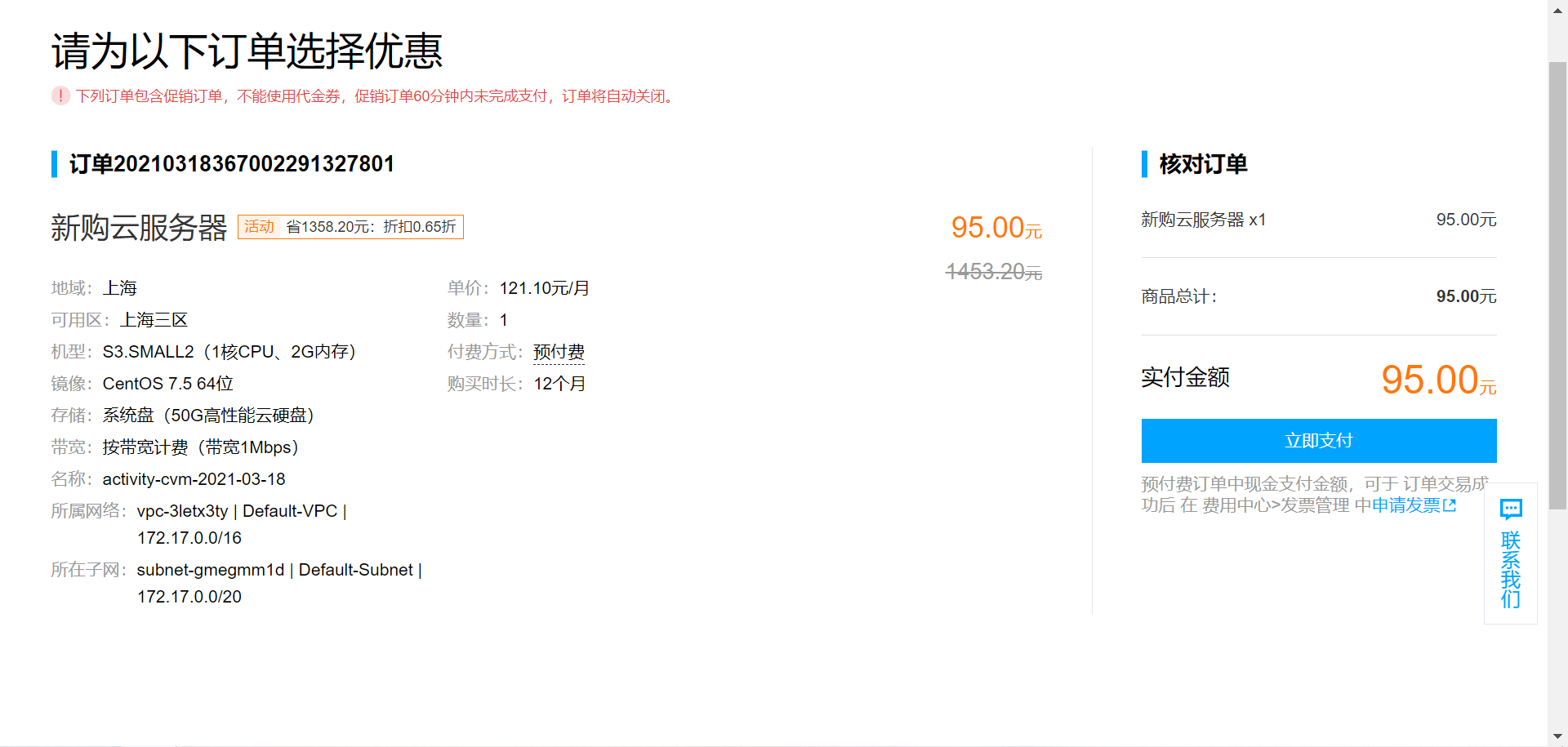
不得不说企鹅的服务还是挺不错的,第二天就有客服电话回访,会问你要做什么用途,以及需要提供什么帮助。还会留QQ进行一对一服务。
基本设置
先设置网络安全组,控制网络访问:
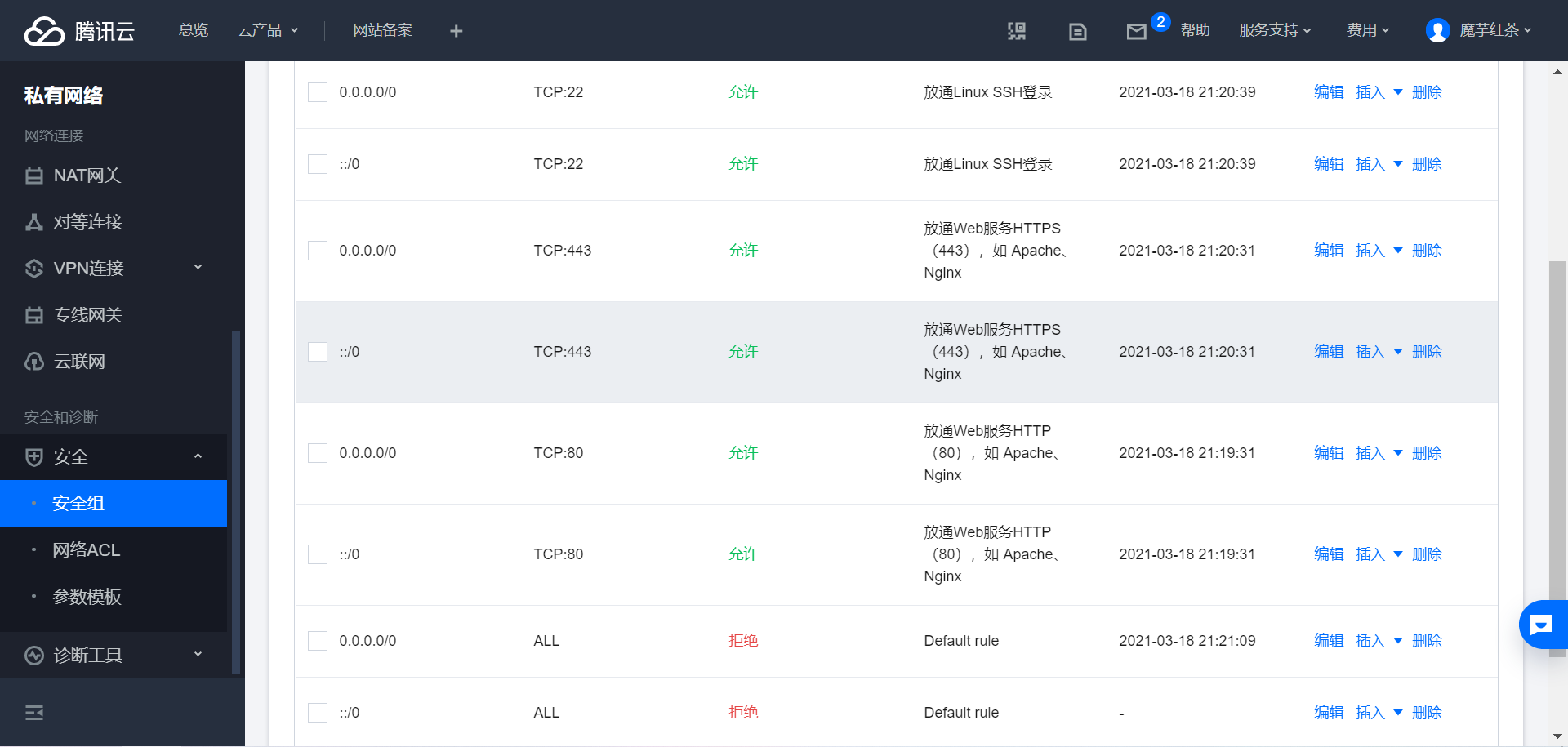
不得不说企鹅还是挺方便的,新建安全组的时候会有模板选项,常用的SSL/HTTP/HTTPS都可以直接使用预设直接创建。
然后创建一个SSH密钥用于远程连接。
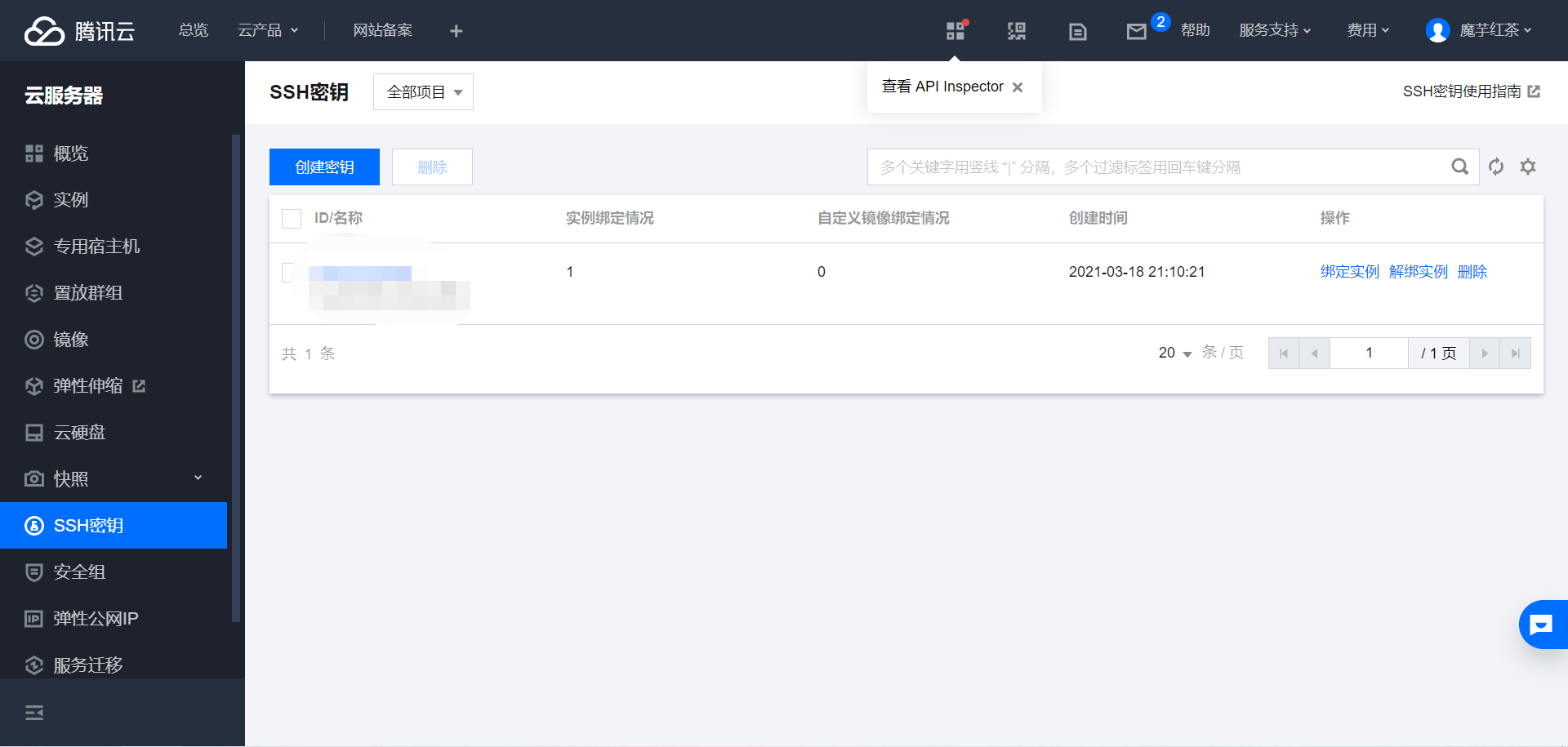
创建完密钥后会自动用浏览器下载一个私钥,后缀名是
.pem,这个就是你的访问凭证了,需要仔细保存,这个私钥不会存在于其它任何地方。
接下来就是搭建博客服务器了。
博客服务搭建
主要过程参考的这篇《云服务器搭建博客网站(wordpress)》。
安装Apache:
yum -y install httpd httpd-manual mod_ssl mod_perl mod_auth_mysql启动服务:
systemctl start httpd.service安装MySQL:
wget http://dev.mysql.com/get/mysql57-community-release-el7-10.noarch.rpm
yum -y install mysql57-community-release-el7-10.noarch.rpm
yum -y install mysql-community-server都没有什么难度,需要说的是1M的服务器下载是真的慢,MySQL安装要等好久,不过好像也不完全是带宽的问题,并没有跑满124kb/s的速度,反正我是睡觉挂机下的。
启动服务:
systemctl start mysqld.service查看MySQL默认密码:
grep "password" /var/log/mysqld.log登陆数据库:
mysql -u root -p修改密码:
ALTER USER 'root'@'localhost' IDENTIFIED BY 'NewPassWord1.';创建博客数据库:
create database wordpress; 查看数据库是否建好:
show databases;退出:
exit;安装PHP:
yum -y install php php-mysql gd php-gd gd-devel php-xml php-common php-mbstring php-ldap php-pear php-xmlrpc php-imap创建测试页面:
echo "<?php phpinfo(); ?>" > /var/www/html/phpinfo.php重启Apache:
systemctl restart httpd打开浏览器,访问http:///phpinfo.php,显示如下页面表示PHP安装成功。
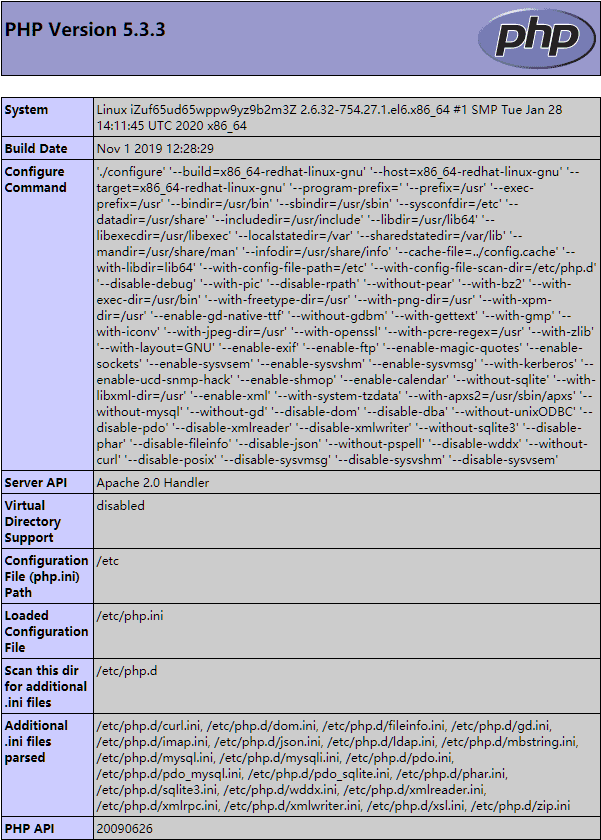
安装WordPress,这个相当快。
yum -y install wordpress修改wp-config.php指向路径为绝对路径:
# 进入/usr/share/wordpress目录。
cd /usr/share/wordpress
# 修改路径。
ln -snf /etc/wordpress/wp-config.php wp-config.php
# 查看修改后的目录结构。
ll移动WordPress到Apache根目录:
# 在Apache的根目录/var/www/html下,创建一个wp-blog文件夹。
mkdir /var/www/html/wp-blog
mv * /var/www/html/wp-blog/下面需要修改wordpress的一些配置,这里为了方便我使用VSCode进行远程连接直接编辑php。
关于如何使用VSCode连接远程服务器,可以阅读《VSCode远程开发》。
先需要放置私钥文件pem到windows的默认密钥存放目录C:\Users\<user_name>\.ssh。
其实使用其它工具,比如xshell使用密钥连接的时候是无所谓密钥存放位置在哪里的,但是VSCode会检测,如果你不是存放在这个用户私有目录下,就会提示说不安全,然后不能正常连接。
然后使用VSCode远程开发插件打开远程连接,修改连接配置:
Host <host_name>
HostName <host_name>
User root
Port 22
ForwardAgent yes
IdentityFile "C:\Users\<user_name>\.ssh\<pk_name>.pem"这里
<>包裹的内容都要修改为自己实际环境的数值。
然后就可以正常连接到服务器了。
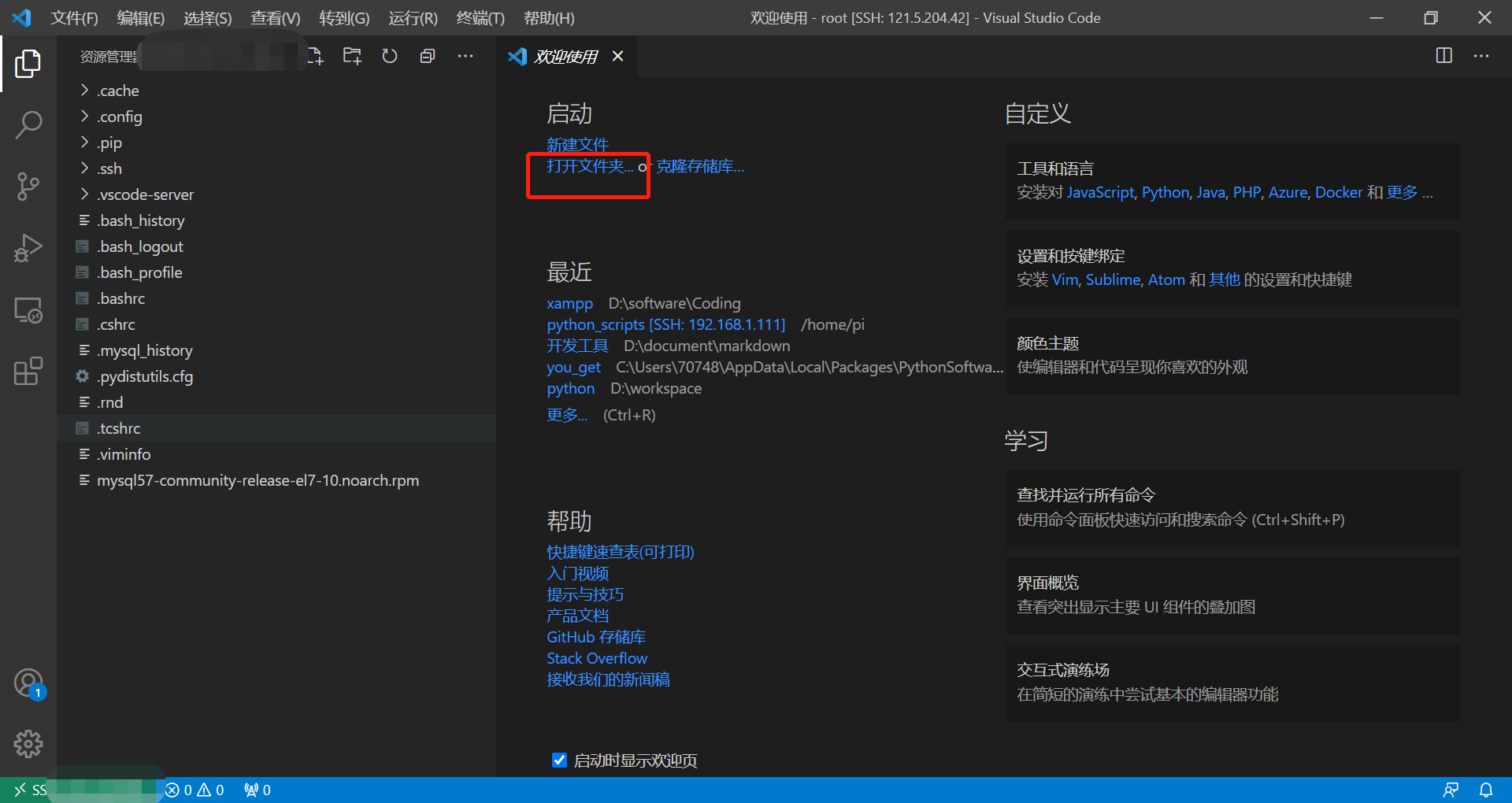
跳出欢迎页面后可以选择红框标记的地方打开文件夹,选择/root或者其它目录打开远程服务器上的目录即可。
在工作区右键选择把文件夹加入工作区,然后输入框中填入路径/var/www/html/wp-blog,将博客代码目录加入工作区:
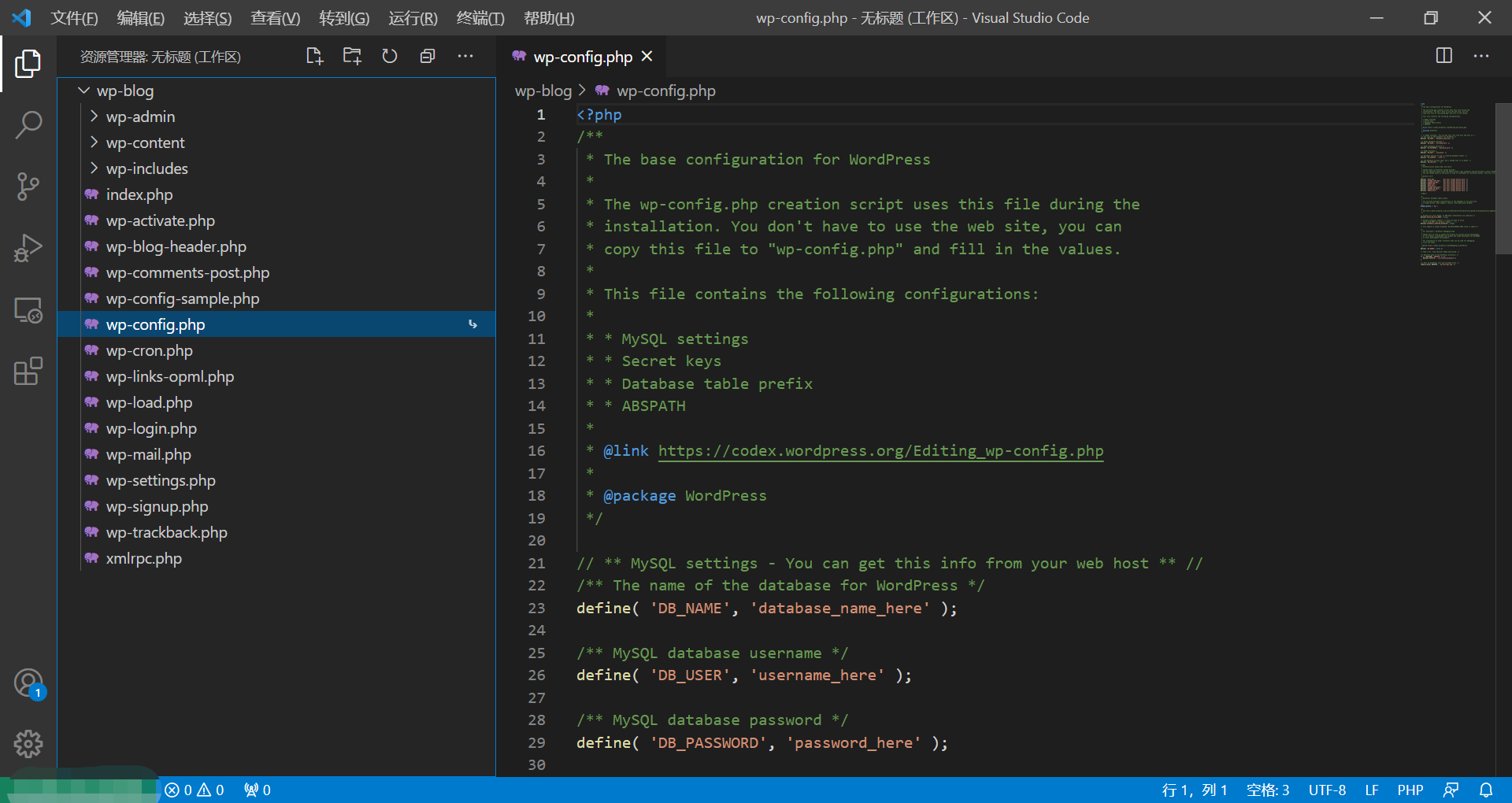
这样就可以愉快的编辑博客配置了。
现在在wp-config.php配置文件中依次修改数据库名、账号和密码。
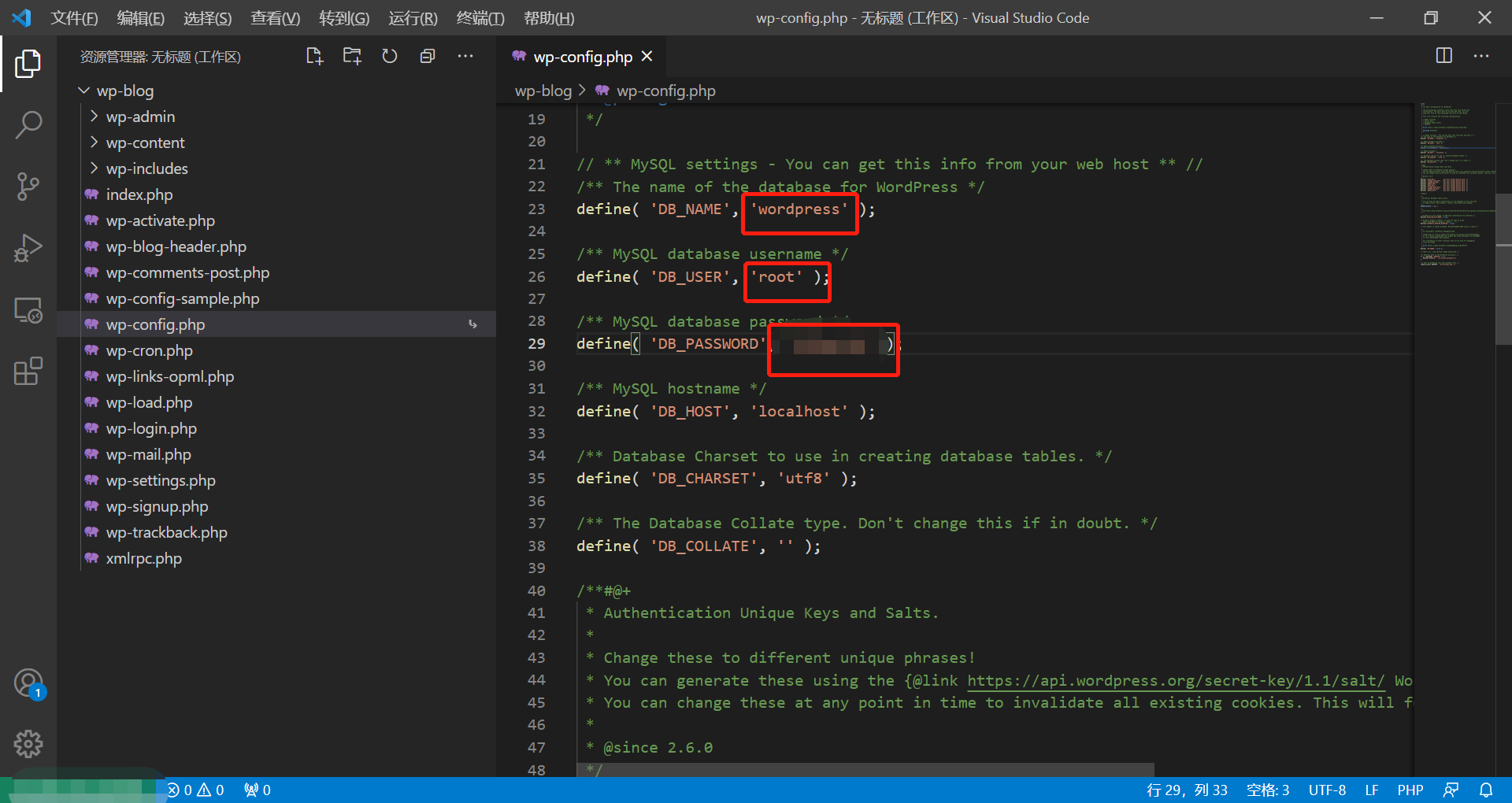
重启Apache:
systemctl restart httpd前往博客设置页面设置博客信息:http://<host_name>/wp-blog/wp-admin/install.php
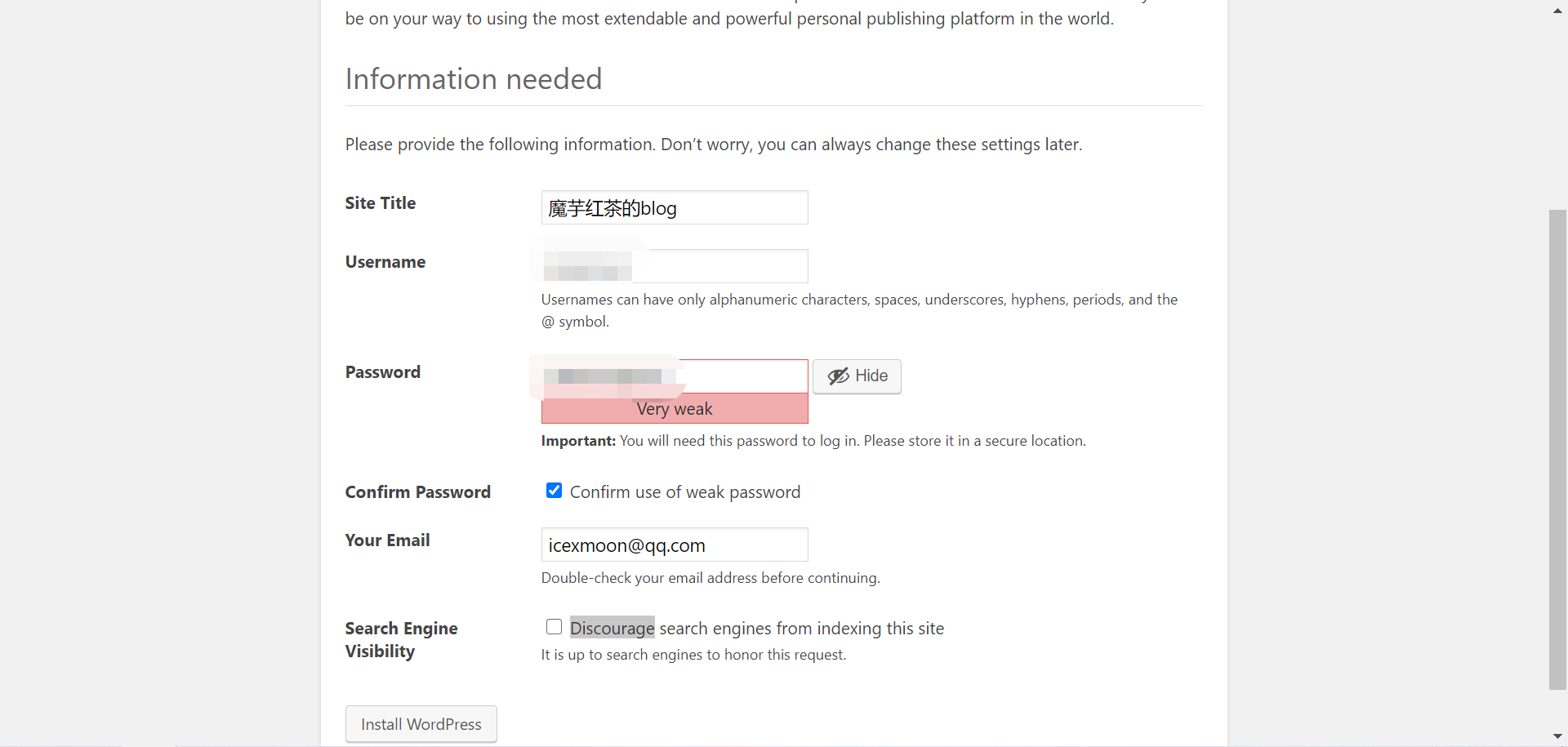
点击install完成设置。
然后会自动跳转到登陆界面,输入账号密码登陆就能进入管理后台了。
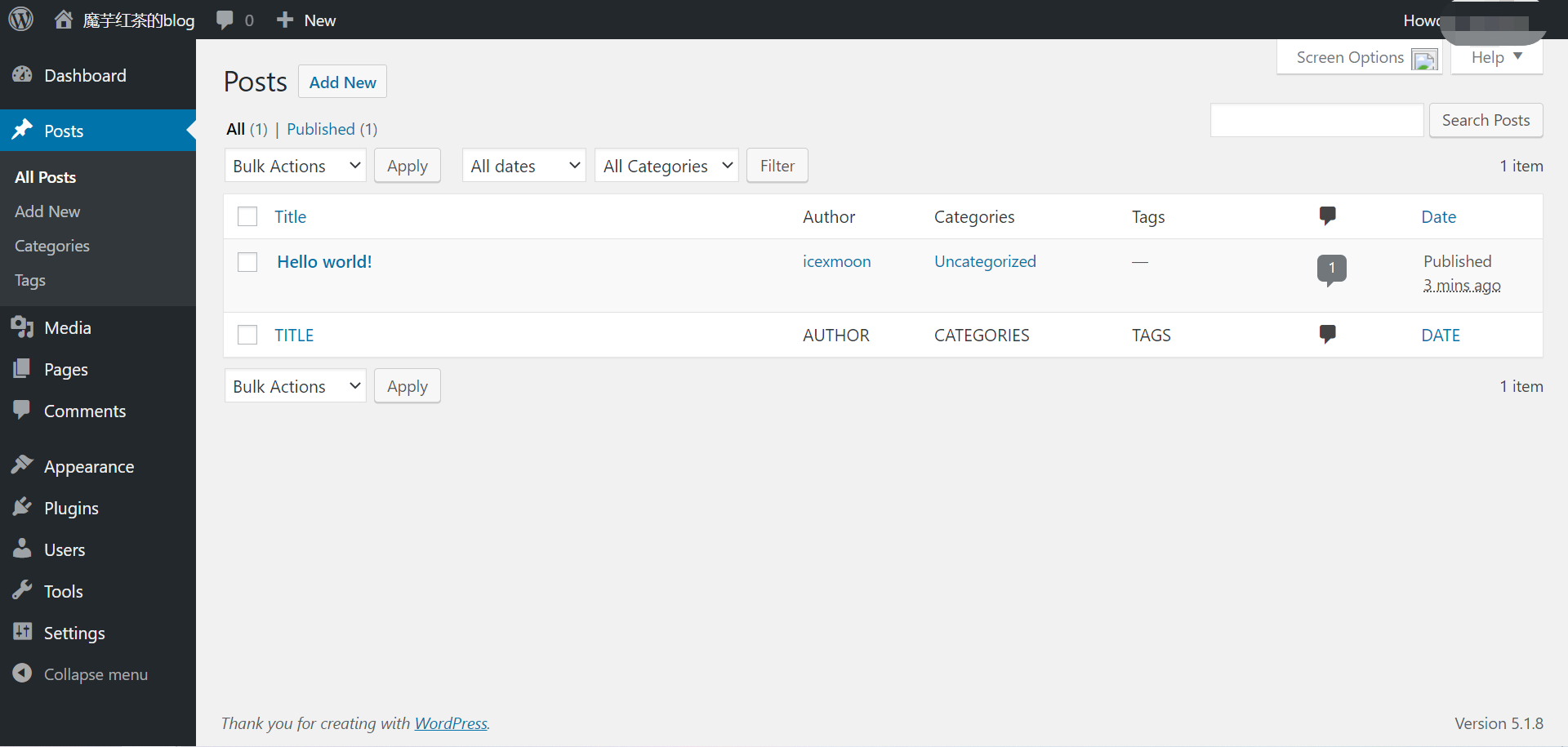
OK,博客搭建好了。


文章评论